« iPhone ne s'allume pas » peut être l'une des expériences les plus effrayantes que vous avez jamais eues. Cela peut arriver à tout moment. Dans la plupart des cas, les raisons pour lesquelles « iPhone ne s'allume pas » incluent: batterie vide, les dégâts d'eau, ou peut-être vous l’avez laissé tomber sérieusement. Mais parfois, l'iPhone s'éteint au hasard sans raison apparente. Quelle que soit la raison pourrait être, il ya beaucoup de choses que vous pouvez faire à votre iPhone avant de confirmer que votre iPhone est mort et il doit être remplacé.

Voici quelques choses que vous pouvez essayer si votre iPhone ne s'allume pas.
Rechargez iPhone
Connectez votre iPhone à un chargeur et laissez-le pendant environ une demi-heure. Habituellement, après quelques minutes, vous remarquerez la signalisation de l'écran de chargement. Mais si la batterie de votre iPhone est totalement vide, vous ne pourrez peut-être pas voir la remarque de recharge de la batterie pendant plusieurs minutes.
Si votre iPhone ne répond plus, modifiez la méthode de recharge. Connectez l'iPhone à l'ordinateur via un câble USB. Parfois, cette solution peut résoudre les problèmes étranges avec votre iPhone.
Remarque : ne le bouchez pas et essayez de le mettre sous tension immédiatement. Rien ne se produira, car la batterie a besoin d'un peu de temps pour se recharger.
Redémarrez iPhone
Pour redémarrer votre iPhone, appuyez et maintenez le bouton Sleep/Wake enfoncé jusqu'à ce que le curseur rouge rouge apparaisse à l'écran. Faites-la glisser pour l'éteindre puis répétez la même action pour allumer votre iPhone.
Si votre iPhone est gelé et ne peut pas être redémarré d’une manière normale, la remise à zéro hard est la prochaine solution que vous devriez essayer.
Réinitialisez iPhone
Pour réinitialiser votre iPhone, maintenez le bouton Accueil et le bouton d’alimentation en même temps et attendez qu'un logo Apple apparaisse dans 10 à 20 secondes avant de relâcher les deux boutons. Ensuite, votre iPhone devrait redémarrer après un moment. Si cela ne fonctionne pas, passez à la méthode suivante.
Mettez iPhone en mode DFU
1. Connectez l'iPhone au PC via câble USB
2. Éteignez l'iPhone en maintenant enfoncé le bouton d’alimentation
3. Maintenez le bouton Accueil et celle d’alimentation en même temps pendant 10 secondes, puis relâchez seulement le bouton d’alimentation. Vous devez toujours maintenir le bouton Accueil pendant 10 secondes.
4. iTunes s'allumera automatiquement et un avertissement apparaîtra sur iTunes. Si l'écran de votre iPhone est noir, alors vous êtes déjà en mode DFU. Mais si elle montre un câble se connectant à l'icon iTunes, vous êtes en mode de récupération.
5. Une fois que vous êtes en mode DFU, vous pouvez retourner votre iPhone OS dans le cas où la nouvelle version a causé le problème.
Mettez iPhone en mode de récupération
1. Connectez l'iPhone à l'ordinateur via le câble USB
2. Ouvrez le logiciel iTunes
3. Maintenez le bouton Accueil et celle d’alimentation en même temps jusqu'à ce que le logo Apple s'affiche à l'écran.
4. Relâchez le bouton Accueil et celle d’alimentation lorsque iTunes reconnaît que votre iPhone est en mode de récupération.
5. Sélectionnez Mise à jour. Le programme va réinstaller le logiciel iOS. Toutes les données de votre iPhone ne seront pas effacées de cette façon.
Restaurez iPhone via iTunes
1. Si toutes les méthodes échouent, vous devrez restaurer l'iPhone via iTunes.
2. Tout d'abord, assurez-vous que vous avez sauvegardé des données iPhone sur iTunes ou iCloud. Et vous devriez aussi fonctionner la dernière version d'iTunes .
3. Puis démarrez iTunes sur l'ordinateur et connectez l'iPhone au PC via le câble USB. Une fois que iTunes reconnaît votre iPhone, sélectionnez-le sous Devices dans iTunes.
4. Cliquez sur le bouton Résumé, puis sur Restaurer. Après cela, iTunes va commencer à restaurer votre iPhone et de le faire fonctionner à nouveau.
Si ces solutions ne résolvent pas le problème, vous devriez essayer de prendre un rendez-vous chez votre Apple Store local pour diagnostiquer le problème et faire réparer votre iPhone. Lorsque vous réparez votre iPhone, vous pouvez utiliser FonePaw Récupération De Données iPhone pour restaurer les données perdues de l'iPhone. Cet article vous offre trois options pour récupérer les données de l'iPhone. Essayez celui qui vous convient le mieux :
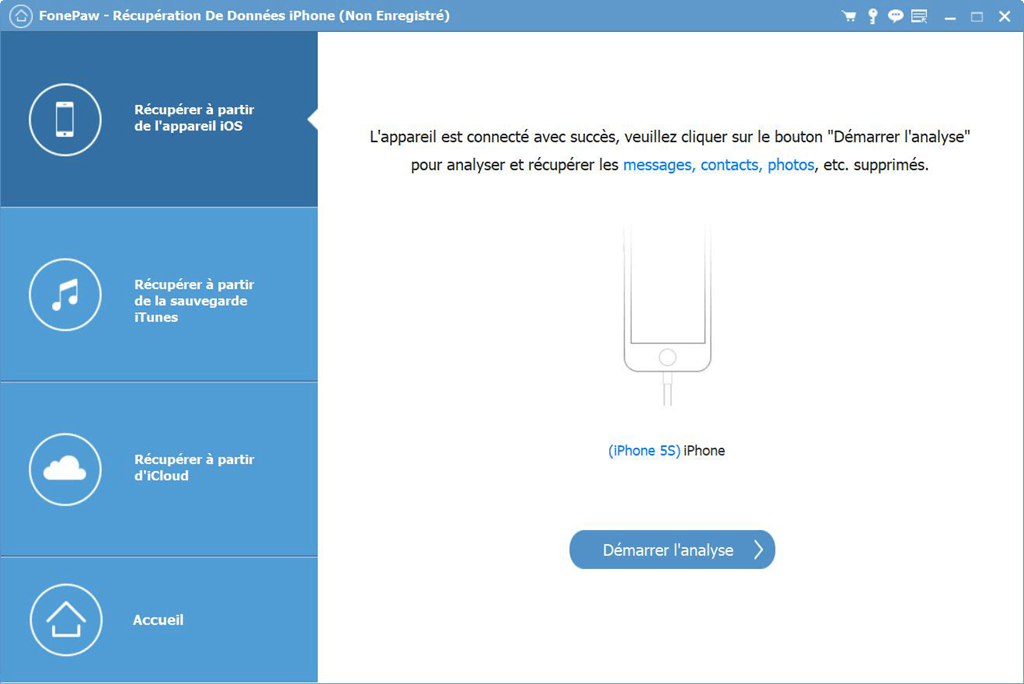
Si vous avez précédemment sauvegardé des données iPhone sur iTunes ou iCloud, sélectionnez le mode de recuperation « Récupérer à partir de la sauvegarde iTunes » ou « Récupérer à partir de la sauvegarde iCloud ».
Si vous n'avez aucune sauvegarde de l’iPhone valide, ne vous inquiétez pas. Essayez le mode de récupération « Récupérer à partir de l’appareil ».
 Transfert WhatsApp pour iOS
Transfert WhatsApp pour iOS
